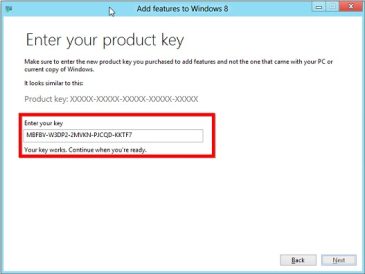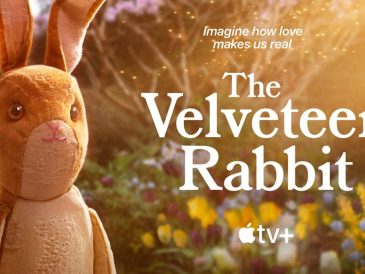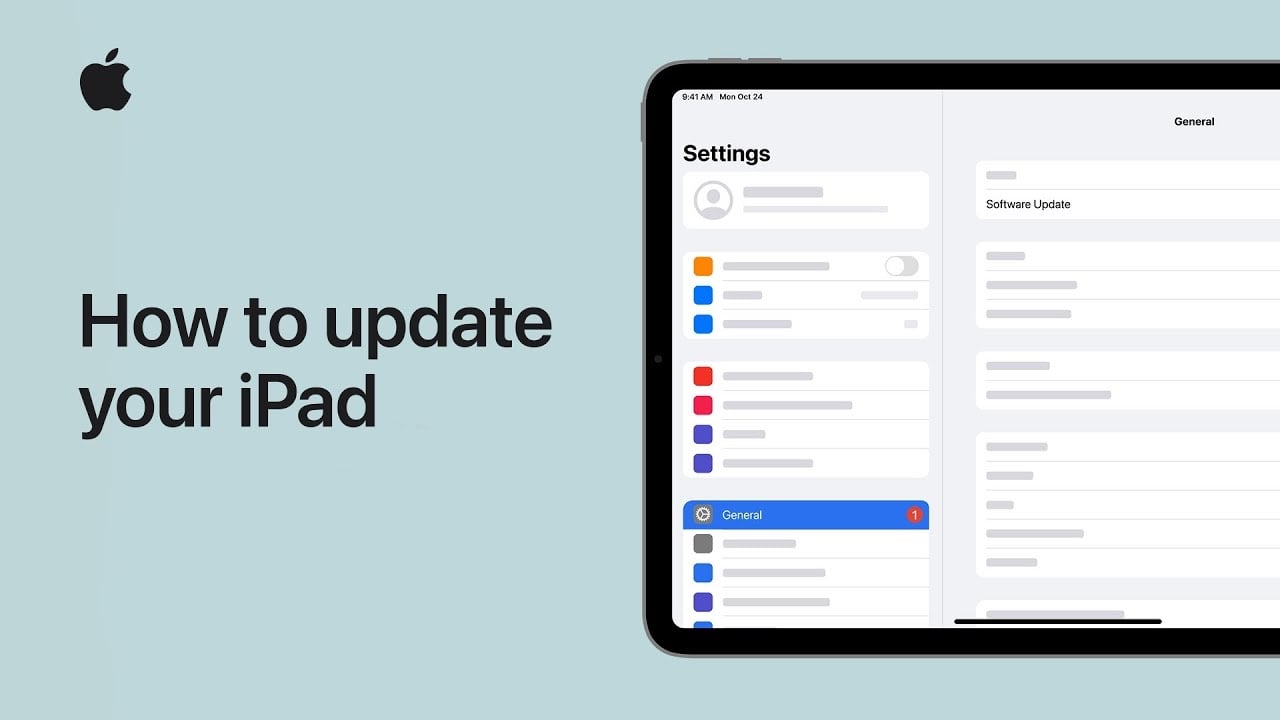
No mundo digital em rápida evolução de hoje, é mais importante do que nunca manter o seu iPad atualizado. Atualizações regulares garantem que seu dispositivo funcione sem problemas, com segurança e com os recursos mais recentes disponíveis. Essas atualizações não apenas melhoram a experiência do usuário, melhorando a maneira como você interage com o iPad, mas também fornecem correções de segurança essenciais para proteger suas informações pessoais contra ameaças potenciais. Antes de iniciar o processo de atualização, é essencial fazer backup dos seus dados para proteger seus valiosos arquivos, documentos e memórias.
Atualize seu iPad facilmente via Wi-Fi
Se você preferir a conveniência de atualizar sem fio, atualizar seu iPad por Wi-Fi é muito fácil. Siga estas etapas simples para atualizar seu dispositivo rapidamente:
Assista a este vídeo no YouTube.
- Primeiro, conecte seu iPad a uma fonte de energia e conecte-se a uma rede Wi-Fi estável para evitar interrupções durante o processo de atualização.
- Em seguida, inicie o aplicativo Ajustes no seu iPad, toque em “Geral” e selecione “Atualização de Software”.
- Dependendo de suas preferências, você verá a opção “Baixar e instalar” para uma atualização imediata ou “Instalar hoje à noite” para executar a atualização enquanto você dorme. Escolha a opção que melhor se adapta ao seu horário.
- Se solicitado, digite sua senha para autorizar a atualização.
- Por fim, relaxe enquanto seu iPad baixa e instala a versão mais recente do iPadOS. Assim que a atualização for concluída, seu dispositivo será reiniciado automaticamente, pronto para uso com todos os novos recursos e melhorias.
Atualize seu iPad usando um computador: um guia simples
Para quem prefere usar um computador para atualizar o iPad, aqui está um guia passo a passo para tornar o processo o mais tranquilo possível:
- Antes de começar, certifique-se de ter um cabo compatível para conectar o iPad ao computador, como um cabo Lightning para USB ou um cabo USB-C, dependendo do modelo do seu iPad.
- No seu computador, abra o Finder se estiver usando um Mac com macOS Catalina ou posterior, ou o iTunes para versões anteriores do macOS ou Windows.
- Conecte seu iPad ao computador usando o cabo apropriado.
- No Finder ou iTunes, selecione seu iPad na lista de dispositivos e clique no botão “Verificar atualizações”.
- Se uma atualização estiver disponível, clique em “Baixar e atualizar” e aceite os termos e condições, se necessário.
- Siga as instruções na tela para concluir o processo de atualização. Pode ser necessário inserir sua senha ou confirmar as configurações do dispositivo.
- Assim que a atualização for concluída, seu iPad será reiniciado automaticamente e você estará pronto para aproveitar os recursos e melhorias mais recentes.
Deixe seu iPad conectado ao computador até que a atualização seja concluída. Se o processo parecer mais longo do que o esperado, seja paciente; seu dispositivo será reiniciado assim que a atualização for concluída.
Resumo
Atualizar seu iPad, seja sem fio ou por meio de um computador, é uma tarefa simples, mas crucial, que todo proprietário de iPad deve priorizar. Seguindo estas etapas simples, você pode garantir que seu dispositivo esteja sempre equipado com os recursos, melhorias de desempenho e medidas de segurança mais recentes. As atualizações regulares não apenas melhoram o desempenho geral do seu iPad, mas também mantêm sua experiência digital segura, protegendo suas informações pessoais de possíveis vulnerabilidades. Mantenha-se informado e aproveite o melhor que seu iPad tem a oferecer, sabendo que você está tomando medidas proativas para manter seu desempenho e segurança ideais.
Fonte e crédito da imagem: Apple